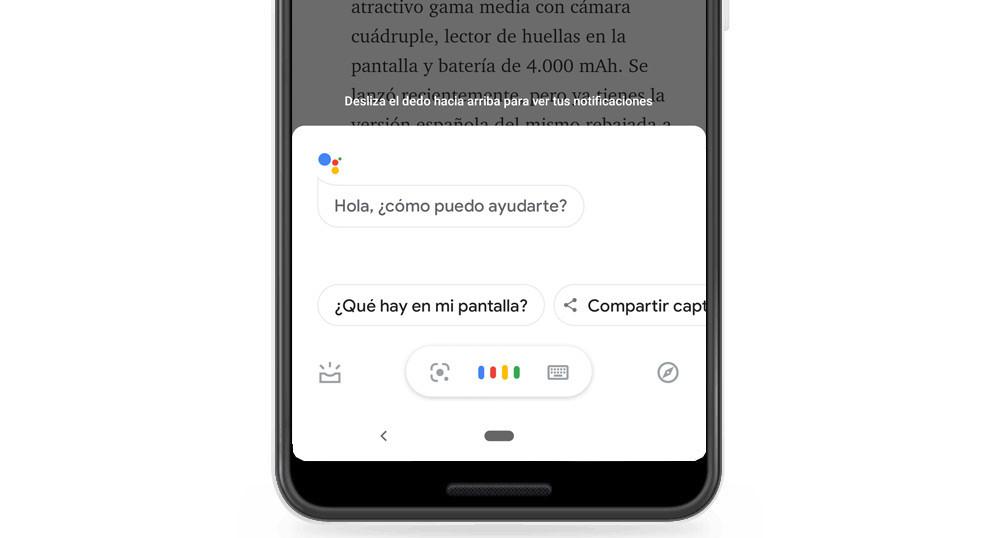Actualmente Google Assistant es una de las herramientas gratuitas más requeridas por las innumerables ventajas que ofrece, por ello si necesitas activarlo de forma rápida y sencilla, acá te explicamos como hacerlo en pocos pasos.
Lo primero que tienes que saber es que se puede tener este genial asistente en todos los móviles Android y de la misma manera. Comienza con deslizar hacia arriba desde una de las esquinas del dispositivo. Allí podrás apreciar que aparecen los colores que identifican a Google en el borde exterior conjuntamente con una pestaña desplegable, ya el asistente como tal está presto a escuchar tus indicaciones.
Una vez que abras en tu Smartphone o Tablet Android debes decir “configuración de asistente”. Luego presiona Hey Google y Voice Match. A continuación, activa Hey Google, de no encontrarlo activa el asistente de Google.
A partir de allí sigue las orientaciones para lograr configurar Voice Match lo que hará posible que el asistente en cuestión pueda reconocer cuando dices “Hey Google”.
Enseñarle a Google Assistant a reconocer tu voz también es sencillo
Primero debes abrir en tu teléfono o tablet Android la aplicación del asistente de Google y pronuncia “Configuración de Asistente”, luego presiona Hey Google y Voice Match.En el caso de que no aparezca la opción “Hey Google”, debes activar el Asistente de Google, a continuación, presiona Modelo de voz, seguido de volver a entrenar modelo de voz y graba tu voz siguiendo las indicaciones.
Una vez hecho todo lo anterior ya estás listo para abrir el Asistente de Google con la voz. Debes recordar que en los smartphones con Android 5.0 o superior podrá usar la voz para hablar con el asistente aún con el teléfono bloqueado. Para ello debes abrir la aplicación del asistente de Google y di “Configuración de Asistente”, en el apartado de configuraciones populares presiona Hey Google y Voice Match.
Seguidamente activa Hey Google y sigue las orientaciones para configurar Voice Match y así el Asistente de de Google podrás reconocer cuando digas Hey Google.
Vía | Google
GizLogic